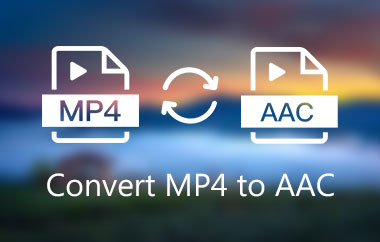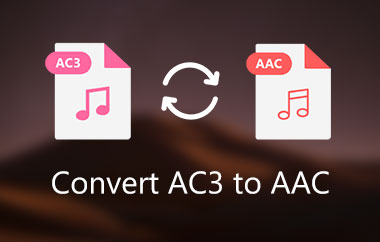บางครั้ง ความจริงที่ว่าไฟล์เสียงของคุณอยู่ในรูปแบบ MP3 และไม่ใช่ AAC อาจทำให้คุณหงุดหงิดใจได้อย่างมาก มีข้อดีมากมายที่เกี่ยวข้องกับการแปลงไฟล์เสียง รูปแบบ MP3 ถึง AACสิ่งที่สำคัญที่สุดคือการปรับปรุงคุณภาพเสียงในไฟล์ขนาดเล็ก ซึ่งถือเป็นประโยชน์ในยุคของการสตรีมนี้ ไม่ว่าจะเป็นการปรับปรุงเสียงของคอลเลคชันเพลงหรือพื้นที่จัดเก็บ การแปลงไฟล์ของคุณถือเป็นทางออกที่ดี ในบทความนี้ เราจะอธิบายแนวคิดของรูปแบบ MP3 และ AAC ความสำคัญของการแปลง และกระบวนการแปลงไฟล์บนเดสก์ท็อปและ MP3 เป็นรูปแบบ AAC ออนไลน์
ส่วนที่ 1: AAC เทียบกับ MP3 - ความแตกต่างโดยละเอียด
| คุณสมบัติ | AAC (ตัวแปลงสัญญาณเสียงขั้นสูง) | MP3 (MPEG-1 ชั้นเสียง III) |
| ขนาดไฟล์ | ขนาดไฟล์เล็กลงสำหรับบิตเรตเดียวกันเมื่อเทียบกับ MP3 | ขนาดไฟล์ใหญ่ขึ้นด้วยอัตราบิตเท่ากัน |
| คุณภาพเสียง | คุณภาพเสียงที่ดีขึ้น โดยเฉพาะที่อัตราบิตต่ำ | คุณภาพต่ำกว่าที่อัตราบิตเทียบเท่า โดยเฉพาะที่อัตราบิตต่ำกว่า |
| ประสิทธิภาพการบีบอัด | การบีบอัดที่มีประสิทธิภาพยิ่งขึ้น เก็บรายละเอียดได้มากขึ้น | ประสิทธิภาพลดลง สูญเสียรายละเอียดมากขึ้นระหว่างการบีบอัด |
| บิตเรต | รองรับอัตราบิตที่หลากหลาย (สูงสุด 320 kbps หรือสูงกว่า) | อัตราบิตที่ใช้โดยทั่วไปมีตั้งแต่ 128 kbps ถึง 320 kbps |
| อุปกรณ์ที่รองรับ | รองรับอย่างกว้างขวางบนอุปกรณ์รุ่นใหม่โดยเฉพาะผลิตภัณฑ์ของ Apple | รองรับอุปกรณ์ได้หลากหลายประเภททั่วโลก |
| การอนุญาตและสิทธิบัตร | ใบอนุญาตมีข้อจำกัดน้อยกว่า MP3 | ต้องชำระเงินค่าใบอนุญาตในบางกรณี |
| ช่วงความถี่ | ช่วงความถี่ที่กว้างขึ้น (สูงสุด 96 kHz) | ช่วงความถี่ที่แคบลง (สูงสุด 48 kHz) |
| ความยืดหยุ่นของข้อผิดพลาด | ทนทานต่อข้อผิดพลาดระหว่างการเล่นมากขึ้น | ทนทานต่อข้อผิดพลาดน้อยลง |
| ประสิทธิภาพการสตรีม | ปรับให้เหมาะสมสำหรับการสตรีม ให้คุณภาพที่ดีขึ้นด้วยข้อมูลที่น้อยลง | ประสิทธิภาพในการสตรีมน้อยกว่า AAC |
ส่วนที่ 2: ทำไมคุณจึงควรแปลง MP3 เป็น AAC
กระบวนการแปลงไฟล์ MP3 เป็น AAC มีข้อดีหลายประการเมื่อต้องการคุณภาพเสียงที่ดีขึ้นและไฟล์ที่มีประโยชน์สูงสุด แม้ว่าไฟล์ MP3 จะได้รับความนิยมค่อนข้างมาก แต่ไฟล์ AAC มีคุณภาพเสียงที่ดีกว่าสำหรับบิตเรตและการบีบอัดที่ดีกว่า จึงเป็นตัวเลือกที่เหมาะสมที่สุดเมื่อพิจารณาถึงยุคสมัยและวัตถุประสงค์ของไฟล์ดังกล่าว ต่อไปนี้คือเหตุผลที่ควรพิจารณาเปลี่ยนไฟล์ MP3 เป็น AAC:
1. อัตราบิตต่ำลง: เมื่อเทียบกับ MP3 แล้ว AAC จะเข้ารหัสเสียงได้เกือบเท่ากันแต่มีอัตราบิตต่ำกว่า โดยไม่กระทบต่อคุณภาพเสียง จึงเหมาะอย่างยิ่งสำหรับการลดพื้นที่จัดเก็บ
2. มีพื้นที่จัดเก็บของได้ดี: แม้ว่าจะมีคุณภาพเท่ากัน แต่การบีบอัด AAC ทำให้ไฟล์มีขนาดเล็กกว่า MP3 ซึ่งช่วยให้ประหยัดพื้นที่ได้อย่างมีประสิทธิภาพมากขึ้น
3. ดีต่อประสิทธิภาพ: ปัจจุบัน AAC คือตัวแปลงสัญญาณที่เลือกใช้สำหรับบริการสตรีมเพลงต่างๆ รวมถึง Apple Music และ YouTube เนื่องจากให้คุณภาพสูงด้วยแบนด์วิดท์ต่ำ
4. ได้รับความถี่ที่สูงขึ้นทั้งหมด: AAC เข้ารหัสความถี่ที่สูงกว่าโคเดกรุ่นก่อนๆ ช่วยปรับปรุงคุณภาพการสร้างเสียงโดยเฉพาะในรูปแบบเสียงที่มีความละเอียดสูง
5. ส่งเสริมการซิงโครไนซ์อุปกรณ์: AAC เข้ากันได้กับอุปกรณ์รุ่นใหม่ๆ โดยเฉพาะอุปกรณ์ในระบบนิเวศของ Apple เพื่อให้มั่นใจถึงประสิทธิภาพการเล่นที่เหนือกว่า
6. ขนาดไฟล์ต่ำ: คุณภาพเสียงและความแรงของการสูญเสียการเข้ารหัสแม้ในอัตราบิตเรตต่ำสุดจะต่ำกว่ามากเมื่อใช้ตัวแปลงสัญญาณ AAC เมื่อเทียบกับ MP3
ส่วนที่ 3: 2 วิธีในการแปลง MP3 เป็น AAC บนเดสก์ท็อป
คุณควรเปลี่ยนจาก MP3 เป็น AAC หากคุณต้องการคุณภาพเสียงที่สูงขึ้นและประสิทธิภาพที่ดีขึ้น ต่อไปนี้เป็นสองขั้นตอนที่แตกต่างกันสำหรับใช้กับคอมพิวเตอร์ ขั้นตอนแรกคือ AVAide Video Converter ซึ่งได้รับการจัดอันดับให้เป็นเครื่องมือแปลงไฟล์ที่ดีที่สุดโดยรวม
วิธีที่ 1: AVAide Video Converter (วิธีที่ดีที่สุด)
เครื่องมือการแข่งขันอีกอย่างหนึ่งคือ AVide Video Converterในกรณีนี้ แอปพลิเคชันที่โดดเด่นช่วยให้ผู้ใช้ทุกคนสามารถแปลงไฟล์ MP3 เป็น AAC โดยไม่สูญเสียคุณภาพใดๆ รองรับรูปแบบต่างๆ มากมาย และมีความสามารถในการแก้ไข แปลง และบีบอัดไฟล์สื่อได้ดีขึ้น
- มีรูปแบบและโปรไฟล์อุปกรณ์ที่ตั้งไว้ล่วงหน้ามากกว่า 300 แบบในแอปพลิเคชัน
- คาดหวังเอาต์พุตวิดีโอ 1080p/4K/5K/8K เพื่อประสบการณ์เสียงและวิดีโอที่ดีที่สุด
- เสนอการแปลงแบบแบตช์โดยใช้การเร่งด้วยฮาร์ดแวร์เพื่อการประมวลผล MP3 เป็น AAC ที่รวดเร็วยิ่งขึ้น
- มันทำได้เร็วกว่า MP3 ถึง AAC 30 เท่าหรือแม้กระทั่ง AAC เป็น MP3 ความเร็วในการแปลงโดยไม่สูญเสียคุณภาพ
วิธีใช้:
ขั้นตอนที่ 1ในการเริ่มต้น คุณต้องไปที่เว็บเพจ AVAide และรับตัวแปลง จากนั้นจึงติดตั้งบนคอมพิวเตอร์ Windows หรือ Mac ของคุณให้สำเร็จ
ขั้นตอนที่ 2ดาวน์โหลดและติดตั้ง AVAide Video Converter เปิด AVAide Video Converter ในแอปพลิเคชัน และคลิกที่ เพิ่มไฟล์ ปุ่มสำหรับรวมไฟล์ MP3 ของคุณเข้าในแอปพลิเคชัน
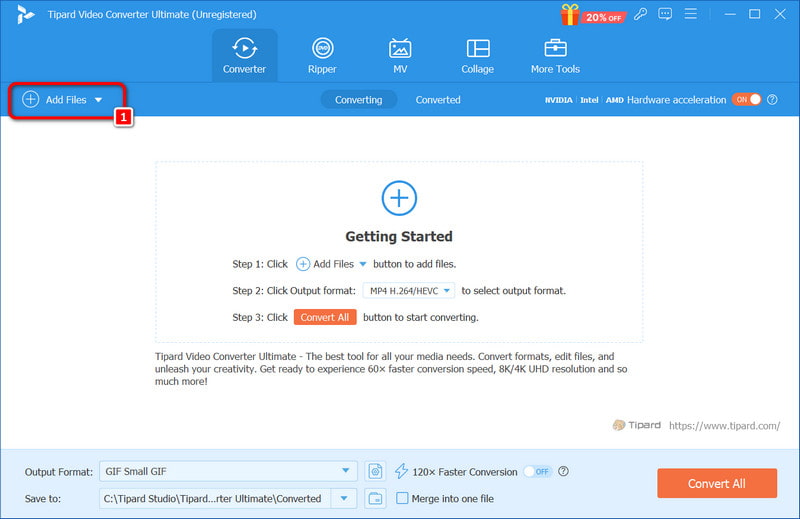
ขั้นตอนที่ 3เมื่อส่งออกเสร็จแล้ว ให้เลือก ประวัติโดยย่อ เมนูไปที่โปรไฟล์ เครื่องเสียง แท็บ และเลือก AAC รูปแบบเอาท์พุต
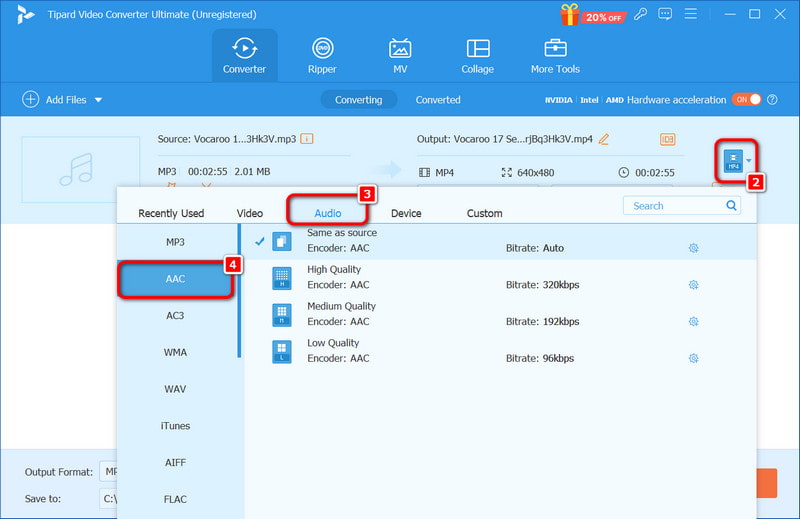
ขั้นตอนที่ 4สุดท้ายให้กด แปลงทั้งหมด ปุ่มนี้ช่วยให้ผู้ใช้สามารถเริ่มกระบวนการแปลงไฟล์ โดยจะทำงานโดยยังคงรักษาคุณภาพเสียงของไฟล์ AAC ที่แปลงแล้วและไฟล์ MP3 ใดๆ ที่ถูกแปลงแล้วไว้
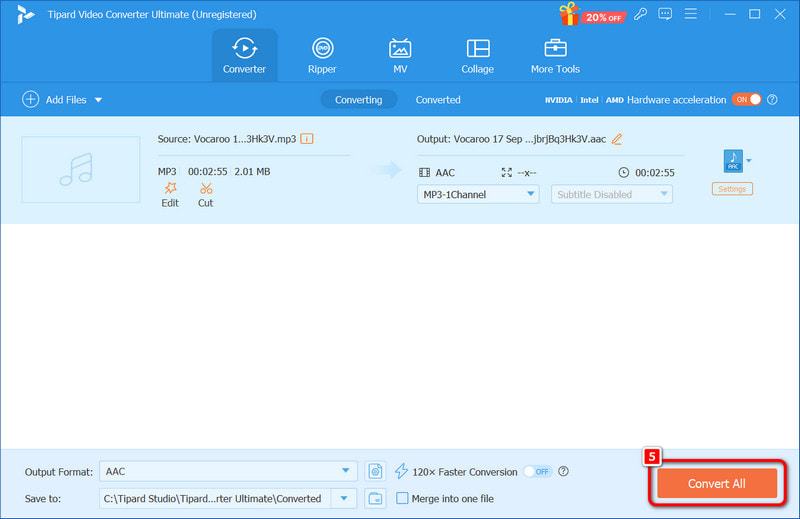
วิธีที่ 2: ตัวแปลง MP3 เป็น AAC โดย Softonic
Softonic MP3 to AAC Converter เป็นโปรแกรมพื้นฐานที่ให้คุณแปลงไฟล์ MP3 เป็นรูปแบบเสียง AAC ได้ฟรี โปรแกรมดังกล่าวช่วยให้ผู้ใช้สามารถแปลงไฟล์ได้อย่างรวดเร็วโดยยังคงคุณภาพเสียงที่ดีหลังจากการแปลงไฟล์ โปรแกรมนี้เหมาะที่สุดสำหรับผู้ใช้ที่ต้องการขั้นตอนที่รวดเร็ว แม่นยำ และง่ายดาย โดยไม่จำเป็นต้องใช้คุณสมบัติเทคโนโลยีขั้นสูงภายในโปรแกรม
คุณสมบัติ:
● ง่ายต่อการนำทาง
● แปลงโดยสูญเสียคุณภาพเสียงน้อยที่สุด
● เวลาในการแปลงรวดเร็วและฟรีโดยสิ้นเชิง
วิธีใช้:
ขั้นตอนที่ 1เยี่ยมชม Softonic ดาวน์โหลด MP3 to AAC Converter และเรียกใช้การติดตั้งบนคอมพิวเตอร์ Windows
ขั้นตอนที่ 2เมื่อติดตั้งแล้วให้เรียกใช้แอปพลิเคชัน จากนั้นคลิก เพิ่ม ปุ่มเพื่อเพิ่มไฟล์ MP3 ที่คุณต้องการแปลง
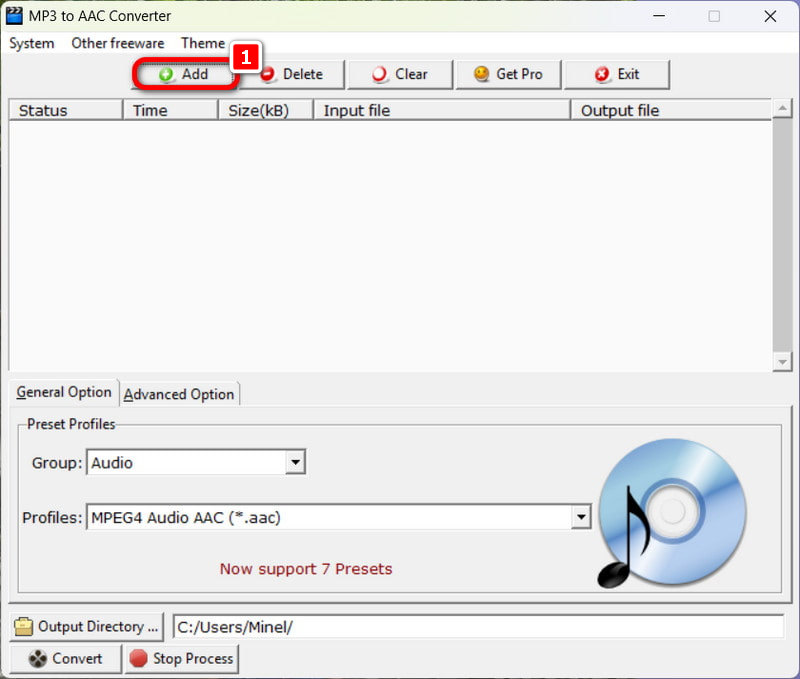
ขั้นตอนที่ 3เลือก AAC เป็นรูปแบบเอาท์พุตและเปลี่ยนแปลงการตั้งค่าใดๆ หากจำเป็น
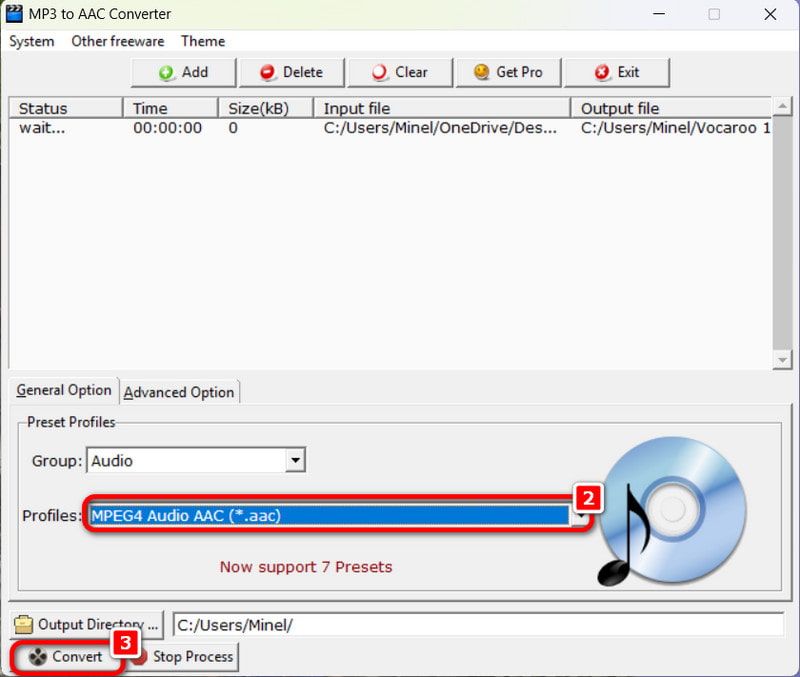
ขั้นตอนที่ 4สุดท้ายคลิก แปลง เพื่อเริ่มกระบวนการแปลง
ส่วนที่ 4: แปลง MP3 เป็น AAC ออนไลน์อย่างง่ายดาย
ด้วยความช่วยเหลือของ Podcastle ซึ่งเป็นโปรแกรมแปลงไฟล์ออนไลน์ที่ใช้งานง่าย ทำให้การแปลงไฟล์ MP3 เป็น AAC เป็นเรื่องง่ายมาก เครื่องมือนี้เหมาะสำหรับผู้ที่ต้องการแปลงรูปแบบหรืออัปเกรดคุณภาพเสียง เนื่องจากใช้งานได้ง่ายและรวดเร็ว คุณไม่จำเป็นต้องดาวน์โหลดโปรแกรมใดๆ เพียงแค่ไม่กี่คลิก คุณก็อัปโหลดไฟล์และแปลงไฟล์ได้ ภายในไม่กี่วินาที คุณก็จะได้ไฟล์เวอร์ชัน AAC
คุณสมบัติ:
● แปลงไฟล์ MP3 ของคุณได้อย่างง่ายดายและรวดเร็วหรือ OGG เป็น AAC โดยไม่ต้องใช้ความพยายามมาก
● ทำงานกับไฟล์เสียงจากภายในเบราว์เซอร์ของคุณโดยไม่ต้องติดตั้งซอฟต์แวร์ใดๆ
● แปลงไฟล์จาก MP3 เป็นรูปแบบอื่น เช่น FLAC, AIFF เป็นต้น
● กระบวนการเหล่านี้ตรงไปตรงมามากและใครๆ ก็สามารถทำได้ โดยไม่คำนึงถึงภูมิหลังทางเทคนิคของพวกเขา
วิธีใช้:
ขั้นตอนที่ 1ไปที่หน้า Podcastle และอัปโหลดไฟล์ MP3 ที่คุณต้องการแปลงโดยการลากและวางหรือคลิก เลือกไฟล์เสียง.
ขั้นตอนที่ 2จากนั้นคลิกที่ แปลง ปุ่มและ Podcastle จะดำเนินการทุกอย่างในคราวเดียว และย้าย MP3 ที่คุณเตรียมไว้เป็นรูปแบบ AAC โดยไม่ต้องดำเนินการใดๆ เพิ่มเติม
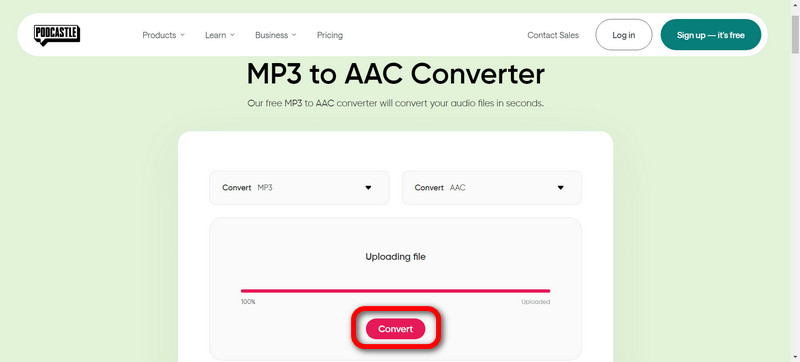
ขั้นตอนที่ 3สุดท้ายเมื่อทุกอย่างเสร็จเรียบร้อยแล้ว ให้คลิก ดาวน์โหลดไฟล์ ปุ่มเพื่อเพลิดเพลินไปกับรูปแบบใหม่
เพื่อเป็นการสิ้นสุดการโพสต์นี้ MP3 เป็น AAC การแปลงไฟล์เป็นวิธีแก้ปัญหาที่ดีเสมอ โดยเฉพาะอย่างยิ่งสำหรับเสียงที่ดีขึ้น การแปลงไฟล์ทำได้ง่ายขึ้นด้วยการใช้โปรแกรมเช่น AVAide Video Converter และแอปออนไลน์เช่น Podcastle ปรับปรุงเพลงและอุปกรณ์ที่คุณใช้เพราะเสียงจะดีขึ้นมาก
กล่องเครื่องมือวิดีโอที่สมบูรณ์ของคุณที่รองรับรูปแบบ 350+ สำหรับการแปลงในคุณภาพที่ไม่สูญเสีย



 ดาวน์โหลดอย่างปลอดภัย
ดาวน์โหลดอย่างปลอดภัย